itel 스마트폰은 합리적인 가격과 뛰어난 카메라 성능으로 유명하여 일상의 소중한 순간을 포착하는 데 적합합니다. 하지만 최근 iPhone으로 바꾸었거나 iOS 에서 itel 사진을 편집, 저장 또는 공유하고 싶다면 itel에서 iPhone/iPad로 사진을 전송하는 방법이 궁금할 것입니다.
itel은 Android 에서 실행되고 iPhone/iPad는 iOS 에서 실행되므로 Bluetooth를 통한 직접 전송은 불가능합니다. 다행히도 여러 플랫폼 간에 사진을 전송할 수 있는 몇 가지 안정적인 방법이 있습니다. 아래에서 다섯 가지 효과적인 방법을 안내해 드리겠습니다.
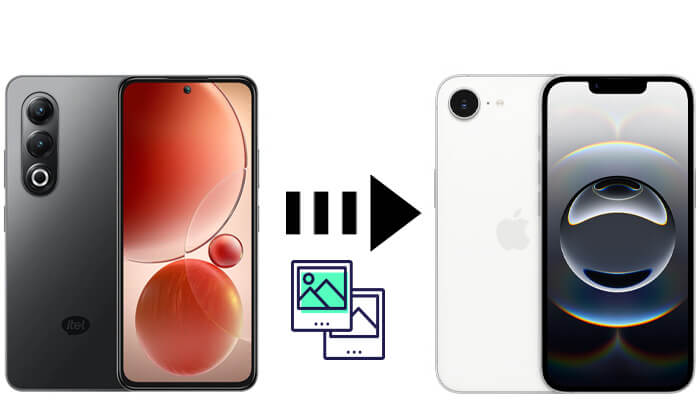
itel에서 iPhone/iPad로 사진을 전송하는 가장 효율적인 방법은 Phone Transfer 와 같은 전문적인 타사 도구를 사용하는 것입니다. 이 소프트웨어는 Android 와 iOS 기기 간의 원활한 데이터 전송을 위해 설계되었습니다. 사진, 비디오, 연락처, 음악 등을 지원하는 원스톱 솔루션입니다. 수동 방식과 달리 사용자 친화적이고 빠르며 대량 전송에 이상적입니다.
전화 전송의 주요 특징:
Phone Transfer를 사용하여 itel에서 iPhone으로 사진을 어떻게 전송하나요? 아래 단계를 따르세요.
01. 컴퓨터에 Phone Transfer를 다운로드, 설치하고 실행하세요. USB 케이블을 사용하여 iPhone과 iPad를 연결하세요.
02. 장치가 감지되면 화면에 표시됩니다. 기기가 소스로 선택되어 있는지 확인하세요. 선택되어 있지 않은 경우 드롭다운 메뉴를 사용하여 소스와 대상을 바꾸세요.

03. "사진" 옵션을 선택하세요. 전송할 사진을 선택한 후 "기기로 내보내기"를 클릭하세요. 선택한 사진이 iPad 또는 iPhone으로 즉시 전송됩니다.

Apple은 Move to iOS 라는 자체 마이그레이션 도구를 제공합니다. 이 도구는 Android 사용자가 새 iPhone/iPad를 설정할 때 데이터를 전송할 수 있도록 설계되었습니다. 이 앱은 무선으로 작동하며 사진, 연락처, 메시지 등을 전송할 수 있습니다. 하지만 iPhone/iPad를 처음 설정할 때만 사용할 수 있으며, 이후에는 사용할 수 없습니다. ( Move to iOS 가 작동하지 않나요 ?)
Move to iOS 통해 itel에서 iPhone으로 사진을 옮기는 방법은 다음과 같습니다.
1단계. 귀하의 휴대폰에서 Google Play에서 Move to iOS 앱을 다운로드하여 설치하세요.
2단계. 새 iPhone/iPad를 켜고 "앱 및 데이터" 화면에 도달할 때까지 설정 과정을 진행합니다.
3단계. " Android 에서 데이터 이동"을 선택하세요.

4단계. itel 전화에서 Move to iOS 앱을 열고 iPhone/iPad에 표시된 코드를 입력하세요.

5단계. 데이터 목록에서 "사진"을 선택하고 "계속"을 탭합니다.
6단계. 전송이 완료될 때까지 기다리세요. 전송이 완료되면 사진이 iPhone의 사진 앱에 나타납니다.
컴퓨터를 선호하는 분들을 위해 iTunes는 iTunes에서 iPhone으로 사진을 전송하는 또 다른 방법을 제공합니다. 이 과정은 먼저 iTunes에서 컴퓨터로 사진을 옮긴 다음 iTunes를 사용하여 iPhone과 동기화하는 과정입니다. 가장 빠른 방법은 아니지만, iTunes 사용자에게는 여전히 신뢰할 수 있는 옵션입니다. ( iTel을 PC에 동기화하는 방법 ?)
방법은 다음과 같습니다.
1단계. 휴대폰을 컴퓨터에 연결하고 원하는 사진을 폴더에 복사합니다.
2단계. iTunes를 열고 iPhone/iPad를 연결합니다.
3단계. iTunes에서 기기 아이콘을 클릭하고 "사진" 섹션으로 이동합니다.
4단계. "사진 동기화"를 체크하고 사진이 들어 있는 폴더를 선택하세요.
5단계. "적용"을 클릭하고 iTunes가 동기화될 때까지 기다리세요.

무선 솔루션을 선호하고 클라우드 스토리지 사용이 불편하지 않다면, Google Drive를 사용하여 iPhone/iPad에서 itel 사진을 동기화하고 액세스할 수 있습니다. itel에서 클라우드에 사진을 업로드하고 iPhone/iPad에 다운로드하면 케이블 없이도 전송을 완료할 수 있습니다.
Google Drive를 사용하여 itel에서 iPhone/iPad로 사진을 동기화하는 방법은 다음과 같습니다.
1단계. 휴대폰에서 Google Play 스토어를 통해 Google 드라이브 앱을 다운로드하여 설치합니다.
2단계. 앱을 열고 Google 계정으로 로그인합니다(아직 계정이 없으면 하나 만드세요).
3단계. "+" 버튼을 탭하고 "업로드"를 선택한 다음, 사진 갤러리에서 이동하려는 사진을 선택합니다.

4단계. 모든 사진이 Google 드라이브에 완전히 업로드될 때까지 기다리세요. 인터넷 속도와 사진 수에 따라 시간이 다소 걸릴 수 있습니다.
5단계. iPhone에서 App Store를 통해 Google 드라이브 앱을 다운로드하여 설치합니다.
6단계. 앱을 열고 itel 휴대폰에서 사용하는 것과 동일한 Google 계정으로 로그인하세요.
7단계. 사진을 업로드한 폴더로 이동하여 각 사진을 탭하고 "이미지 저장" 또는 "카메라 롤에 저장"을 선택합니다.
8단계. 다운로드가 완료되면 사진이 iPhone의 사진 앱에 표시됩니다.
사진 몇 장만 보내야 한다면, 이메일은 itel에서 iPhone/iPad로 사진을 전송하는 가장 간단한 방법 중 하나입니다. 사진을 이메일에 첨부하여 자신에게 보내면 iPhone/iPad에 쉽게 다운로드할 수 있습니다.
방법은 다음과 같습니다.
1단계. 휴대폰에서 이메일 앱을 열고 새 메시지를 작성하세요.
2단계. 전송할 사진을 첨부하세요.
3단계. 이메일을 본인의 이메일 주소로 보내세요.
4단계. iPhone/iPad에서 동일한 이메일 계정을 열고 첨부 파일을 다운로드합니다.
5단계. 사진을 카메라 롤에 저장합니다.

itel에서 iPhone/iPad로 사진을 전송하는 방법에는 이메일, Google 드라이브, iOS 로 이동, iTunes 등 여러 가지가 있습니다. 각 방법은 상황에 따라 장점이 있지만, 가장 빠르고, 쉽고, 안정적인 솔루션을 원한다면 Phone Transfer가 최고의 선택입니다. 빠른 사진 전송뿐만 아니라 다른 데이터 유형도 지원하여 itel에서 iPhone/iPad로 원활하게 전환할 수 있습니다.
관련 기사:
Android 에서 iPhone으로 사진을 무선으로 전송하는 방법
itel에서 iPhone으로 문자 메시지를 전송하는 방법? 2가지 간단한 방법으로 해결